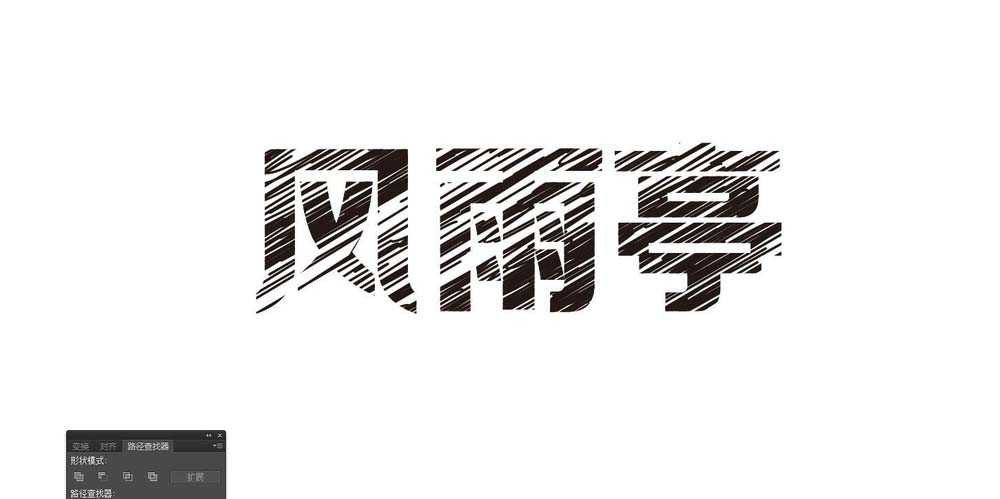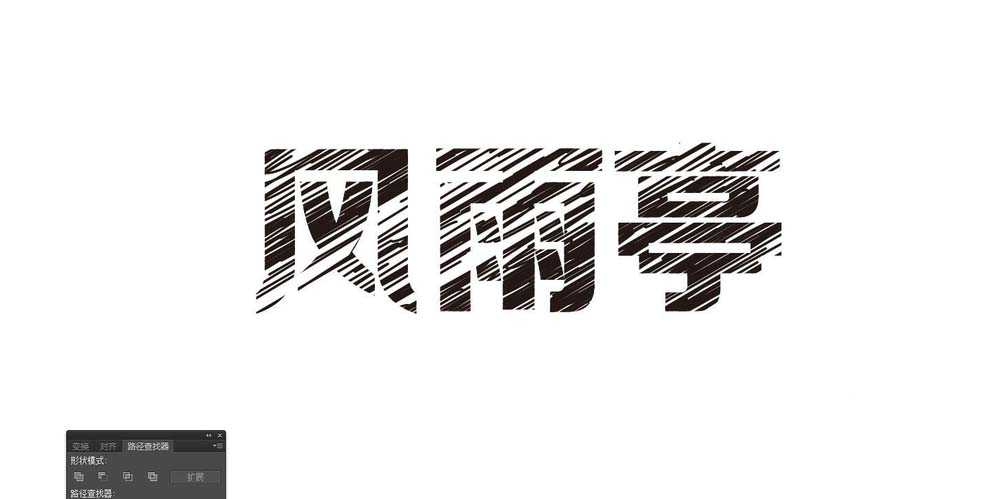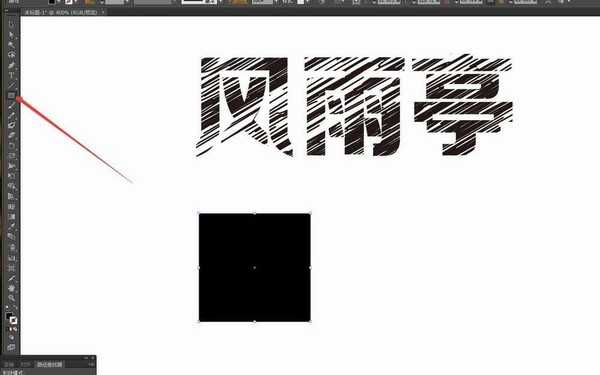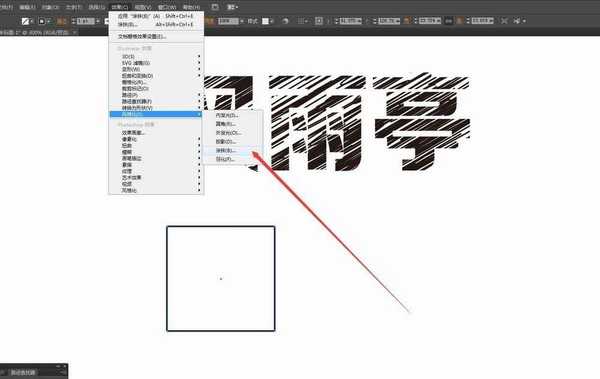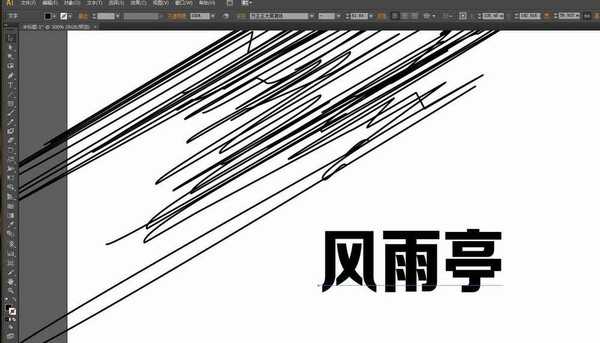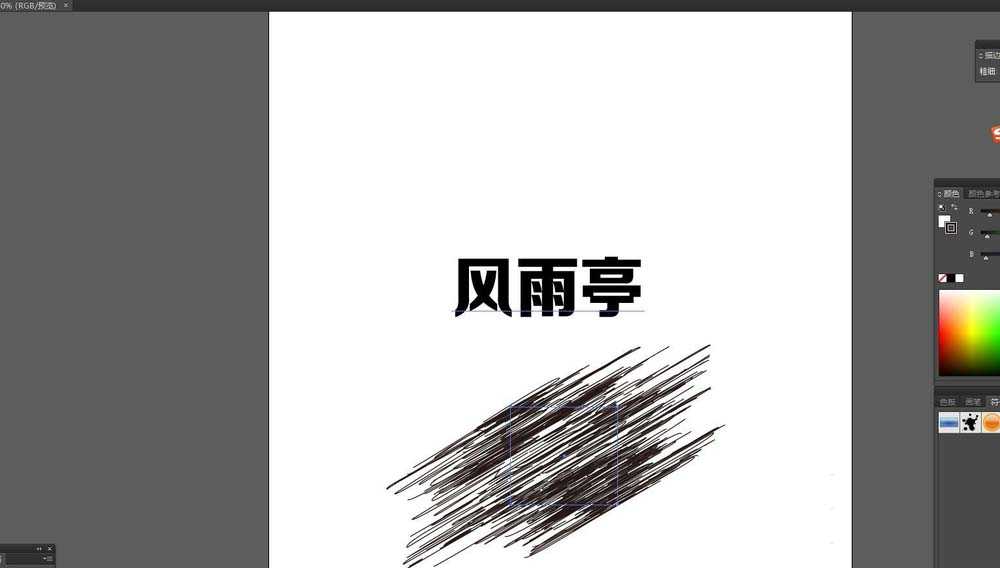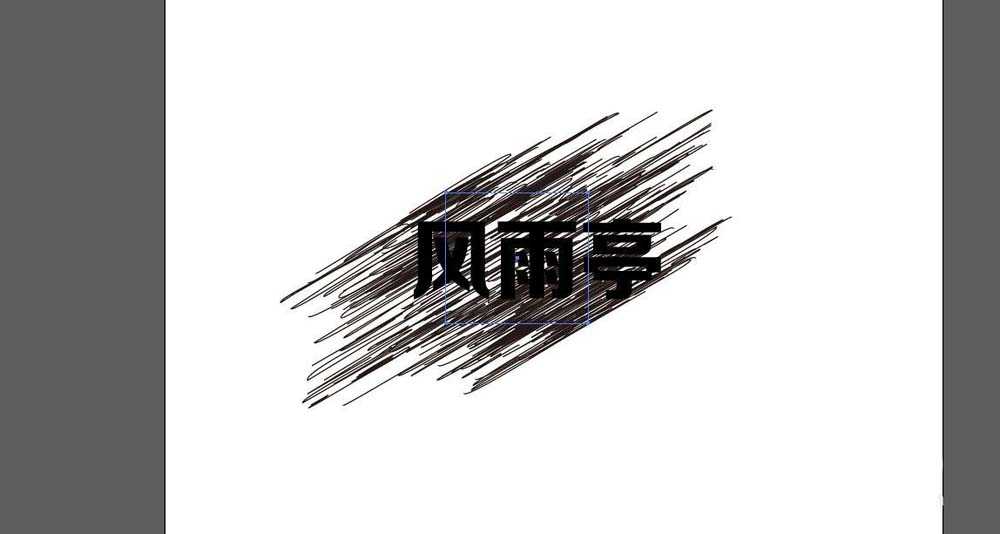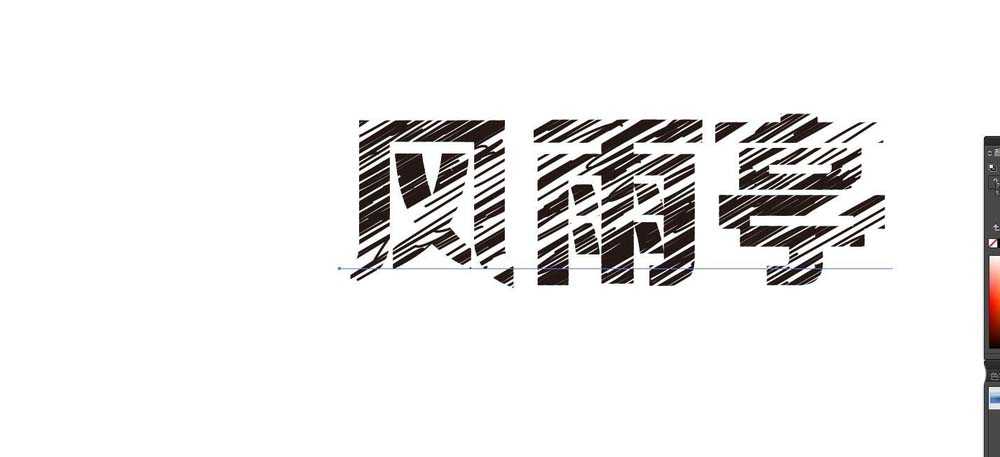AI怎么制作粉笔字体? ai划痕文字制作方法
ai中设计文字矢量图很简单,该怎么设置文笔字体呢?下面我们就来看看ai制作文字字体的教程。
- 软件名称:
- Adobe Illustrator CC(AI) 2018特别版 简体中文完整版
- 软件大小:
- 2.03GB
- 更新时间:
- 2017-10-19立即下载
1、首先,要确定好软件,你用哪个软件制作,我说的这个是AI软件。我们打开软件,新建一个文件,尺寸任意设定。然后就开始制作粉笔字的效果了。因为是AI矢量绘图软件,放大之后不会失真,
2、我随便的绘制一个矩形。在工具箱中选择矩形工具,在工作区随意推动就可以绘制一个矩形,如果想绘制正方形,可以在绘制的时候按住SHIFT键,这样得到的就是一个正方形。不过形状没有太大的关系。
3、然后选中矩形,然后在菜单栏中找到效果——然后AI效果里有一个风格化,然后选择其中的涂抹。效果分为两大类,一个是AI格式的效果,一种是PS效果,当然PS是位图处理软件,如果用PS效果就说明是按位图的形式处理
4、在打开涂抹的时候,会弹出一个面板,这里面有很多的参数,这些参数都是对正方形的形态进行调节的参数。比如第一个选项是角度,就是你涂抹出来的线条是按哪个走向去抹的。路径重叠,可以调节线条涂抹的范围,数值越大,线条越长
5、其他很多的参数都是对线条进行调节的,可以根据实际需要进行细节的处理。比如线条的宽度,想要粗一点的就将数值调大一点。想要密集一点的就间距调小一点。这个根据自己的形状来调节,没有固定的数值
6、然后就是输入自己想要的文字了,比如我随便输入风雨亭三个字。字体的选择也很关键,一般做这种效果,最好选择一个粗一点的字体,文字太细则看不出效果。我选择的是正大黑字体
7、将文字图层跟涂抹好的矩形叠放在一起。调整好矩形的大小,让他的线条铺满整个文字的部分。文字部分在上,然后选中两个对象,执行剪贴蒙版,也可以使用快捷键CTRL+7,然后效果就出来了,是不是像粉笔字呢?
以上就是ai设计粉笔字体的教程,希望大家喜欢,请继续关注。
相关推荐:
AI怎么设计清新儒雅风格的文字字体?
ai怎么设计一款漂亮的生日快乐字体?
AI怎么设计2.5D立体文字? ai立体字体的制作方法
下一篇:ai怎么画拨号电话机图标?